win101920x1080突然没了 win10分辨率1920x1080消失了怎么办
更新时间:2023-12-17 10:01:47作者:xtliu
近日许多win10用户突然发现自己的分辨率设置从1920x1080消失了,面对这一问题,大家不禁心生困惑,分辨率对于电脑使用者来说至关重要,它直接影响着我们在屏幕上所看到的图像质量和清晰度。当我们的win10分辨率消失时,我们应该如何处理呢?在本文中我们将探讨一些可能的解决方法,帮助大家尽快恢复正常的分辨率设置,重新享受高清画面带来的视觉盛宴。
操作方法:
1.小编操作的是win10系统,其它系统操作类似。首先,我们在桌面上右键单击我的电脑图标。在弹出的菜单中选择”管理“。
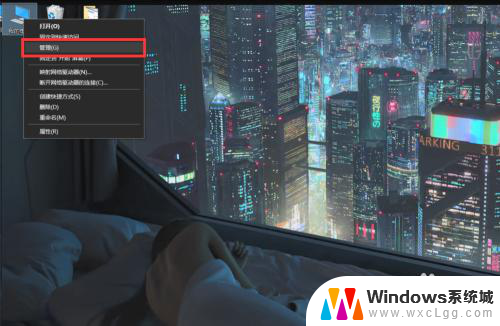
2.打开管理界面如下图所示,我们可以查看电脑的一些基本信息。在左侧我们找到”设备管理器“,设备管理器是电脑一些硬件的管理器。
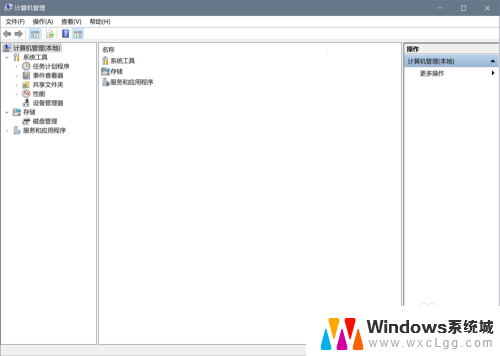

3.找到倒数第三个的”显示适配器“,打开之后可以看到电脑的显卡。小编这里显示一个核显一个独显,如图所示,一般电脑就是两种显卡。
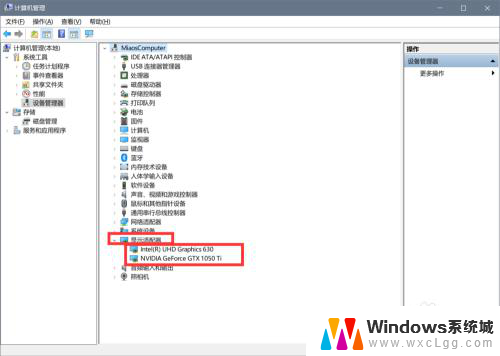
4.右键单击”NVIDIA Geforce GTX 1050 Ti“这个显卡,选择”更新驱动程序“。一般分辨率出问题都是驱动出了问题,我们更新一下驱动一般就能解决问题。
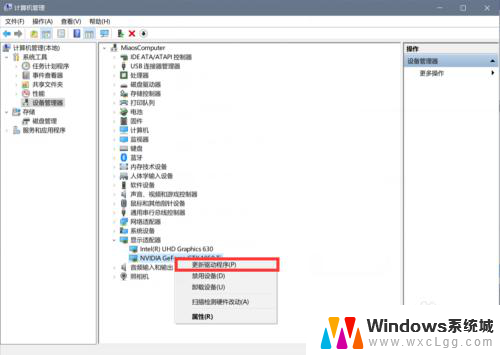
以上是win101920x1080突然消失的所有内容,如遇此类情况,用户可按照以上方法解决,我们希望这些方法能够帮到您。
win101920x1080突然没了 win10分辨率1920x1080消失了怎么办相关教程
-
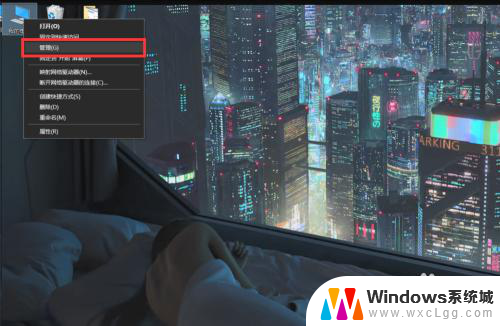
-
 显示器更改不了分辨率 Win10电脑分辨率调节不了怎么办
显示器更改不了分辨率 Win10电脑分辨率调节不了怎么办2025-03-23
-
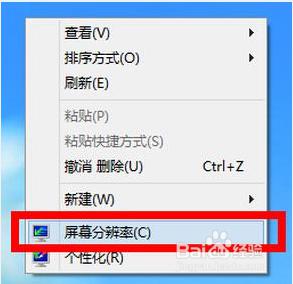 为什么电脑分辨率不能调 Win10分辨率调节失败怎么办
为什么电脑分辨率不能调 Win10分辨率调节失败怎么办2024-06-13
-
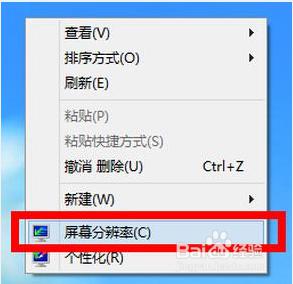 显示器分辨率无法调整怎么办 Win10分辨率调节无效怎么办
显示器分辨率无法调整怎么办 Win10分辨率调节无效怎么办2024-04-06
-
 w10电脑没有声音了怎么恢复 Win10系统声音消失了怎么办
w10电脑没有声音了怎么恢复 Win10系统声音消失了怎么办2024-07-08
-
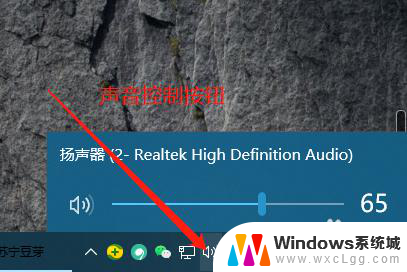 电脑没了声音 Win10电脑声卡故障突然没有声音怎么办
电脑没了声音 Win10电脑声卡故障突然没有声音怎么办2024-06-20
- 软件分辨率与电脑不符win10 win10软件分辨率不适配系统分辨率怎么办
- windows10分辨率不能修改 Win10电脑分辨率无法更改怎么办
- win10u盘文件突然不见了 U盘中的文件丢失了怎么找回
- win10桌面图标都没了怎么办 电脑桌面图标突然不见了怎么办
- win10怎么更改子网掩码 Win10更改子网掩码步骤
- 声卡为啥没有声音 win10声卡驱动正常但无法播放声音怎么办
- win10 开机转圈圈 Win10开机一直转圈圈无法启动系统怎么办
- u盘做了系统盘以后怎么恢复 如何将win10系统U盘变回普通U盘
- 为什么机箱前面的耳机插孔没声音 Win10机箱前置耳机插孔无声音解决方法
- windows10桌面图标变白了怎么办 Win10桌面图标变成白色了怎么解决
win10系统教程推荐
- 1 win10需要重新激活怎么办 Windows10过期需要重新激活步骤
- 2 怎么把word图标放到桌面上 Win10如何将Microsoft Word添加到桌面
- 3 win10系统耳机没声音是什么原因 电脑耳机插入没有声音怎么办
- 4 win10怎么透明化任务栏 win10任务栏透明效果怎么调整
- 5 如何使用管理员身份运行cmd Win10管理员身份运行CMD命令提示符的方法
- 6 笔记本电脑连接2个显示器 Win10电脑如何分屏到两个显示器
- 7 window10怎么删除账户密码 Windows10删除管理员账户
- 8 window10下载游戏 笔记本怎么玩游戏
- 9 电脑扬声器不能调节音量大小 Win10系统音量调节功能无法使用
- 10 怎么去掉桌面上的图标 Windows10怎么删除桌面图标